Anda memiliki akses internet di rumah yang hendak anda bagi (sharing) dengan anggota keluarga anda yang lain ? berikut ini tips untuk melakukan sharing pada windows xp.
Sebelum melakukan sharing internet pada windows xp, pastikan dulu bahwa komputer yang hendak anda jadikan pusat terpasang dua buah Network Interface Card (NIK)/kartu jaringan. Satu NIC untuk koneksi Internet dan satu NIC lagi untuk koneksi Lokal.
Perhatikan gambar berikut ini.
Setelah terpasang NIC pada komputer yang di jadikan server, maka selanjutnya masuk ke windows kemudian klik kanan pada Open Network Connection yang berada di sebelah kanan bawah layar monitor anda yang bergambar 2 buah monitor sehingga muncul window seperti gambar di atas. (pastikan bahwa NIC mana yang terhubung ke Internet dan mana yang terhubung ke Lokal dan berikan nama yang sesuai).
Selanjutnya klik kanan pada Local dan pilih Propertis sehingga tampil window seperti dalam gambar berikut (Lokal Propertis)
Pada window Lokal Propertis, klik Network Setup Wizard pada bagian bawah jendela Lokal Propertis untuk lanjut ke langkah berikutnya.
Pada jendela Network Setup Wizard, klik Next untuk lanjut ke langkah berikutnya.
Pada jendela Network Setup Wizard berikutnya, klik Next untuk lanjut ke langkah berikutnya.
Selanjutnya tentukan NIC yang terhubung dengan internet, bila sudah di berikan nama Internet maka klik pada Internet seperti pada gambar berikut ini
Kemudian klik Next untuk selanjutnya tentukan deskripsi komputer (computer description) dan nama komputer (computer name) sebagai contoh bisa dilihat di gambar berikut.
Langkah selanjutnya tentukan workgroup jaringan yang anda bangun, misalnya MSHOME, WORKGROUP, RUMAHKU atau apa saja yang penting bisa mudah diingat agar nantinya disesuaikan dengan semua komputer yang terhubung ke komputer ini.
Setelah itu klik Next untuk masuk ke jendela File and Printer Sharing.
Pilih Turn On File and Printer Sharing, windows firewall will be configured to allow file and printer sharing on your network kemudian klik Next.
Tunggu hingga proses selesai kemudian klik Next dan klik Finish.
Langganan:
Posting Komentar (Atom)








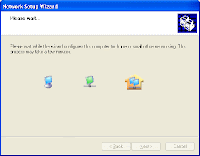






0 komentar:
Posting Komentar